一、打开管理,找到维护计划,右键选择“维护计划向导”;
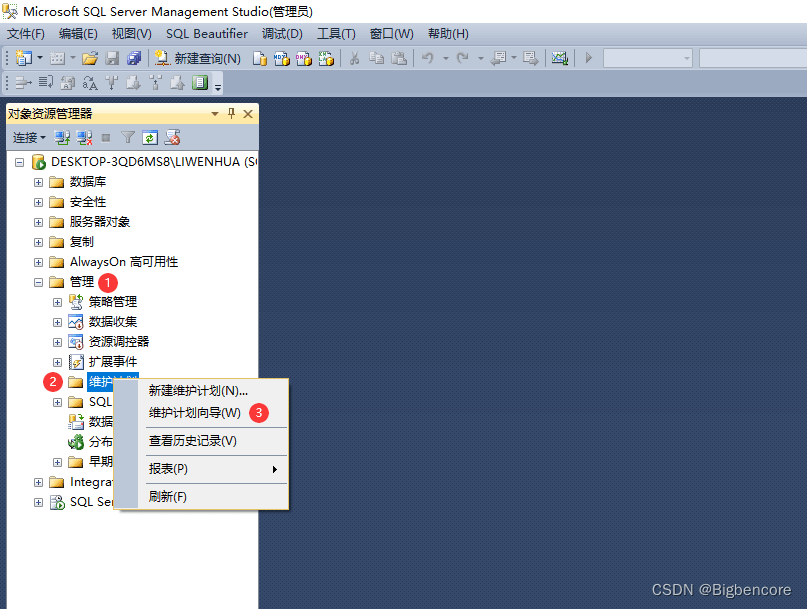
二、修改计划名称,维护备份说明(可为空),点击“更改”按钮;
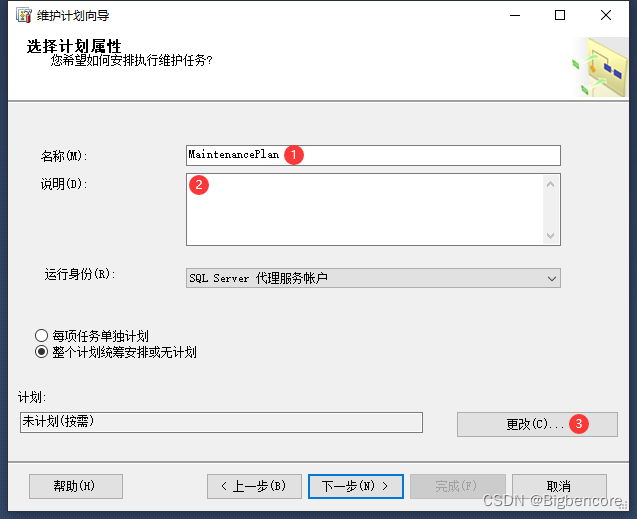
三、选择计划类型:“自动执行”,频率设置“每天”,设置执行计划时间,点击“确定”
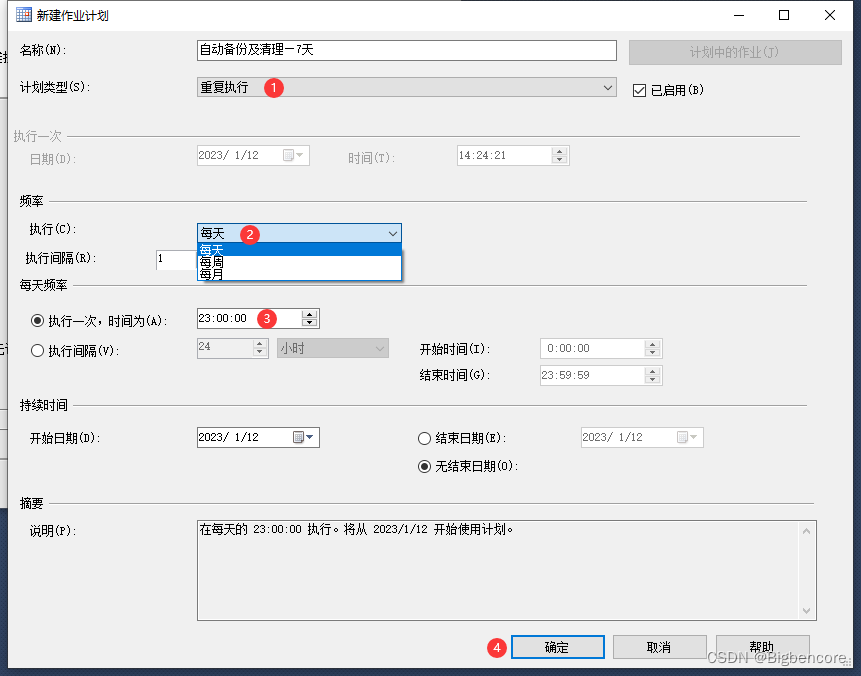
四、此时计划项已有作业计划,点击“下一步”;
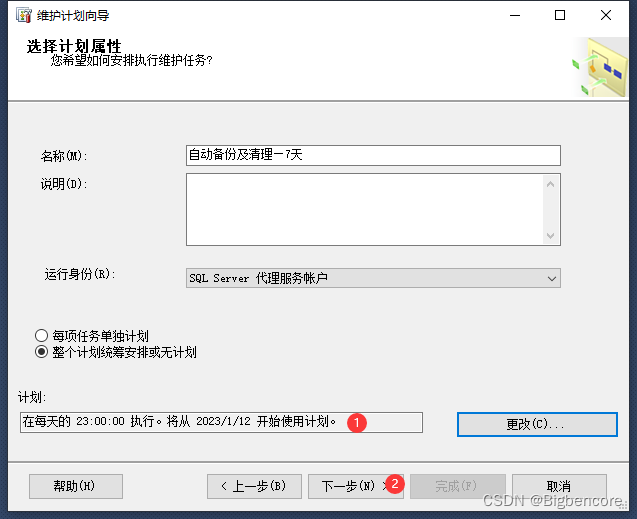
五、维护任务,勾选“备份数据库(完整)”,“清除维护”任务,点击“下一步”;

六、点击“下一步”;
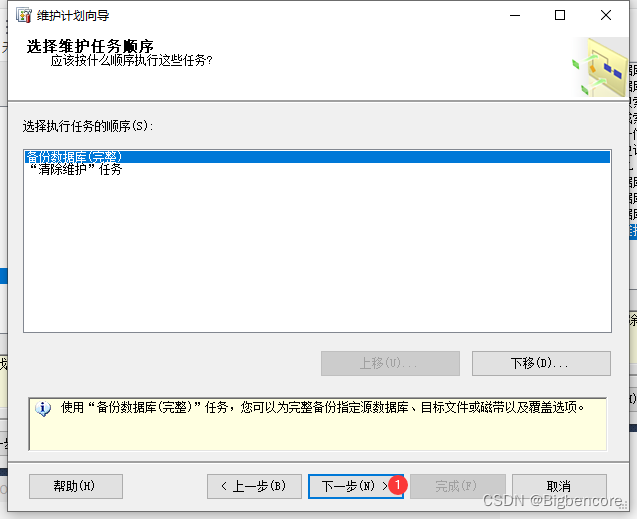
七、选择数据库,点击“确定”;
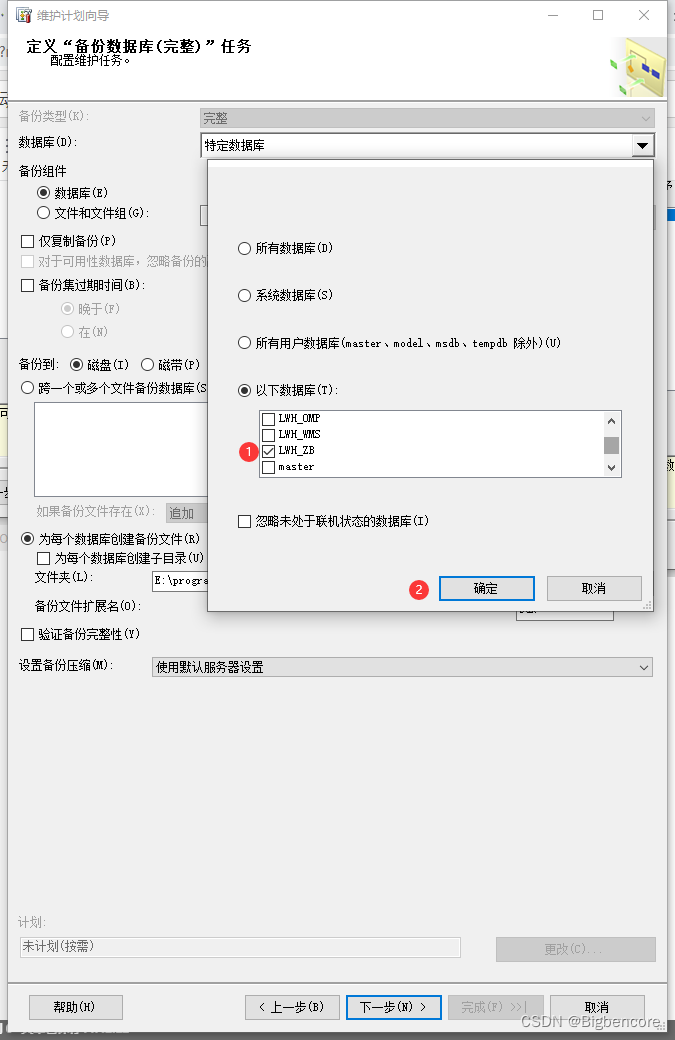
八、维护备份任务:选择备份数据库地址,验证完整性,点击“下一步”;
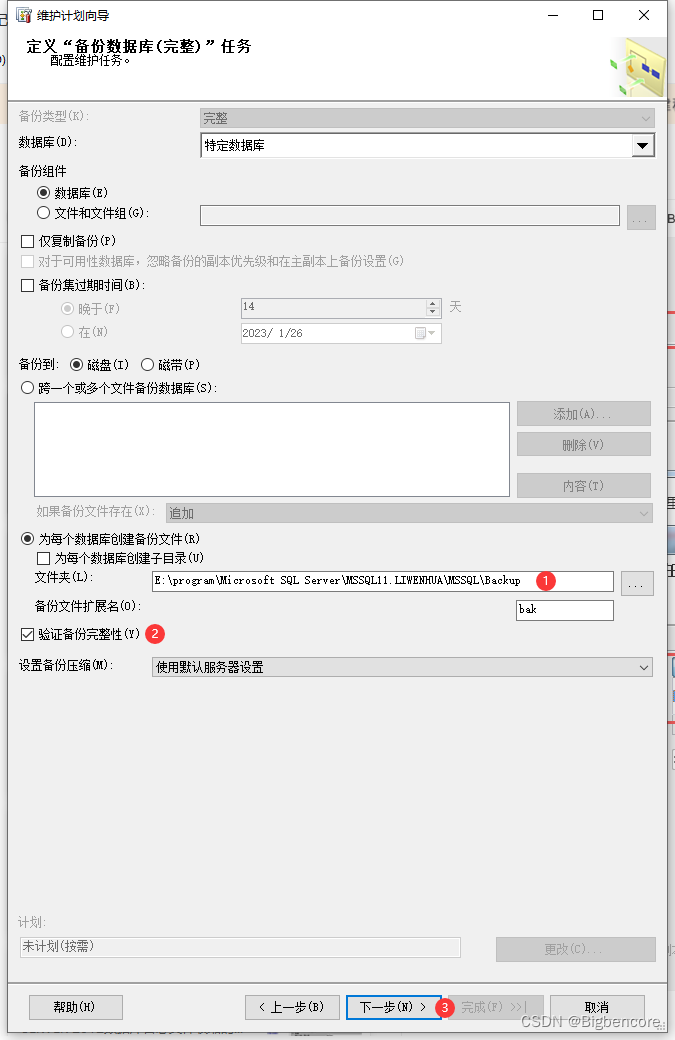
九、维护“清除”任务,选择“搜索文件夹并根据扩展名删除文件”,维护“刚设置的备份路径”,维护文件拓展名“.bak”,维护保留时间,正常“1周”即可,点击“下一步”;
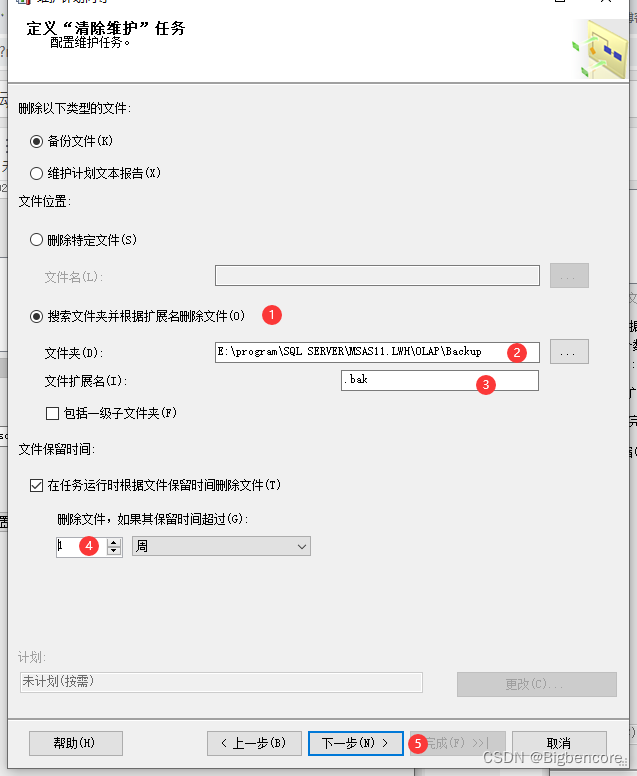
十、确认备份日志记录地址,点击“下一步”;
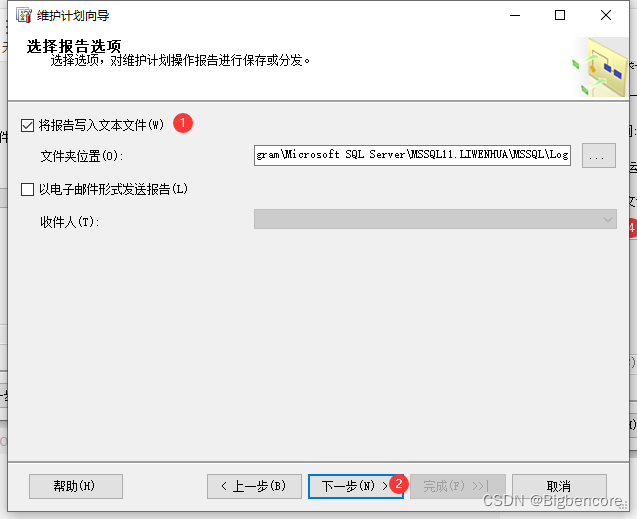
十一、点击“完成”,备份计划维护完成;
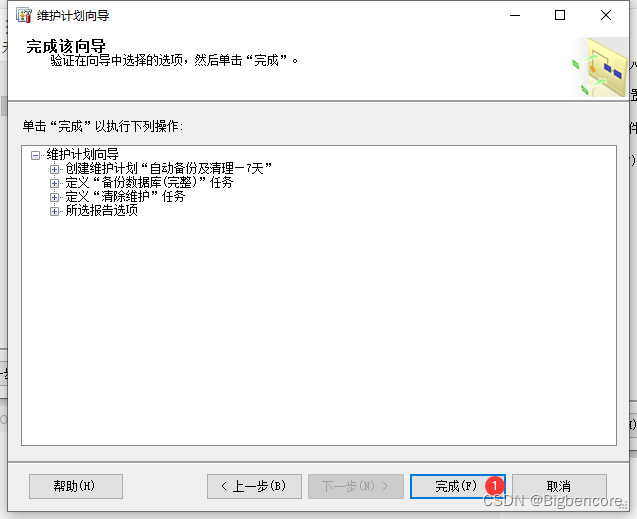
十二、SQL SERVER 生成计划,显示“成功”,维护完成;
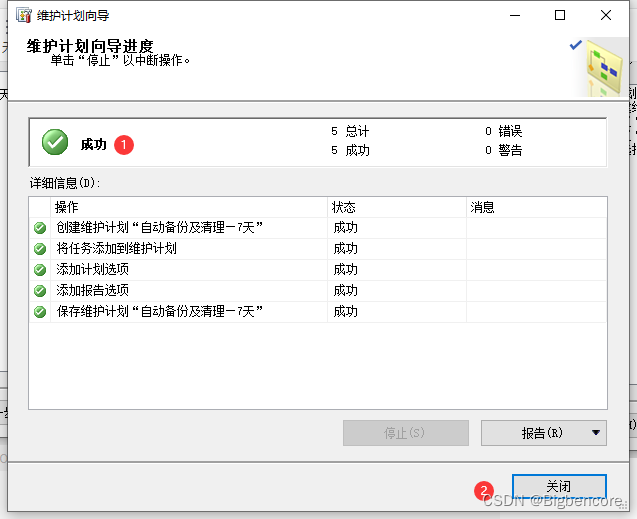
十三、此时在维护计划中,可以看到刚刚创建的计划
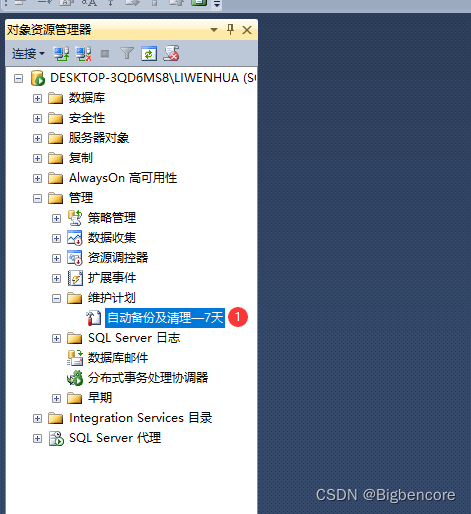
十四、计划效果说明:在每天该设置备份时间,SQL SERVER 会自动备份数据库到备份地址,并备份文件保存超过1周时进行自动清理,并同步记录备份日志;
到此这篇关于SQL SERVER自动备份以及自动清除设置图文教程的文章就介绍到这了,更多相关SQLSERVER自动备份及自动清除内容请搜索IT俱乐部以前的文章或继续浏览下面的相关文章希望大家以后多多支持IT俱乐部!

